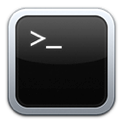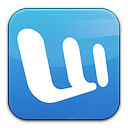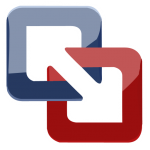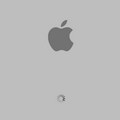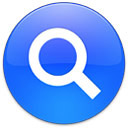История Mac OS X богата значительными реформами со стороны Apple — на смену платформе PowerPC пришли процессоры Intel, на смену 32-разрядным программам начинают приходить 64-разрядные. Как быть производителям софта, чтобы их продукты работали на самых разных Маках — от допотопных до новейших? Ответ один — дублировать один и тот же код для разных архитектур процессора. Добавьте к этому тот факт, что многие программы для Мака переведены на несколько языков, а каждый дополнительный перевод прибавляет мегабайты к размеру софта.
Теперь вы знаете ответ на традиционный вопрос новичков Мака — почему одна и та же программа весит гораздо меньше в Windows-версии по сравнению с Мак-версией. Дело как раз в кусках лишнего кода и дополнительных локализациях. А теперь подумайте — если у вас современный Intel-Мак, на котором в настройках установлен русский язык, зачем вам нужны части программ для старых PowerPC-компьютеров или всякие корейские и китайские локализации имеющихся программ? Избавиться от всего этого поможет программа Xslimmer.